谷歌拼音:如何在输入中进行Google搜索
遇到问题了怎么办?大家都会忙于寻找答案。谷歌拼音独特的Google搜索功能便省去了不少麻烦,以及更多的功能充分满足了不同用户的喜好和需求。
在输入时进行Google搜索
例如,如果您要搜索“谷歌",请键入“guge”,屏幕上将出现:

输入“guge”
此时,“谷歌”为第一候选项,您只要按下“Ctrl+G”,或者点击位于输入条右上方的Google搜索按钮即可执行以“谷歌”为关键字的Google搜索。见下图:

点击搜索按钮
如果要对出现在非第一后选项的候选字词进行Google搜索,请先用键盘的“上”“下”箭头键将要查找的词反白显示,然后按下输入条右上方的Google搜索按钮即可,如下图:

开始搜索
让输入框固定在某一位置,不随光标移动
您可以根据您个人的使用习惯,选择将输入框固定在屏幕的某一位置,或是设置为“随光标移动”。如果您选择前者,您可以用鼠标将输入框拖动到屏幕中的任意位置。
如果您选择后者,具体设置方法如下:点击输入状态栏上的“设置”按钮,选择“属性设置”→“外观”标签,然后选中“输入框跟随光标移动”复选框即可。详见下图:

关闭输入框跟随光标移动
隐藏状态栏
您可以通过点击“属性设置"→“外观”,选择或取消“显示浮动状态栏”,来设置是否显示状态栏。
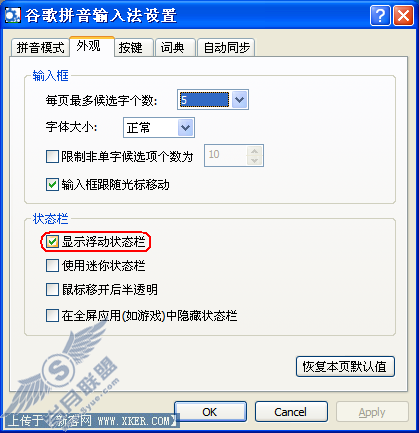
隐藏状态栏
自定义显示/隐藏状态栏、显示/隐藏软键盘、切换简/繁体中文的快捷键
您可以通过点击“属性设置”→“按键”,在快捷键一栏,选择/取消/自定义快捷键。
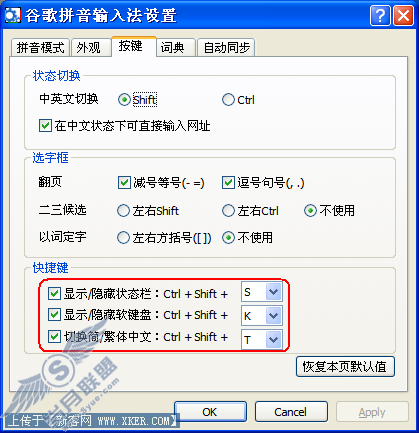
取消快捷键设置
启用自动同步功能
要启用自动同步功能,请点击输入状态栏上的“设置”按钮,选择“属性设置”→“自动同步”选项卡,选中“自动同步用户词库(需要登录)”复选框。此时,会弹出一个窗口,要求您输入您的电子邮件地址和密码以登录 Google 帐户。当您输入了正确的电子邮件地址和密码后,您就启用了自动同步的功能。步骤详见下图:
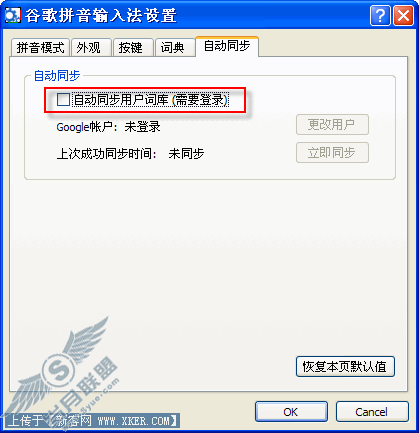
启用自动同步用户词库功能
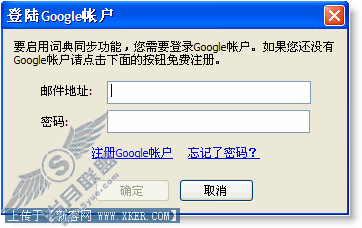
登录Google帐户
谷歌拼音自动更新功能
随着更新版本谷歌拼音的发布,谷歌拼音会自动为当前用户更新到最新的版本。这样做是为了向用户提供最新的Google技术和最稳定的谷歌拼音版本。对于许多其他Google产品(例如:Google 工具栏),Google也一直在使用这种自动更新机制来进行新版本的分发。
谷歌拼音输入法这么多强大的功能一切都是为了方便用户,让用户在输入中更加轻松、舒心。
